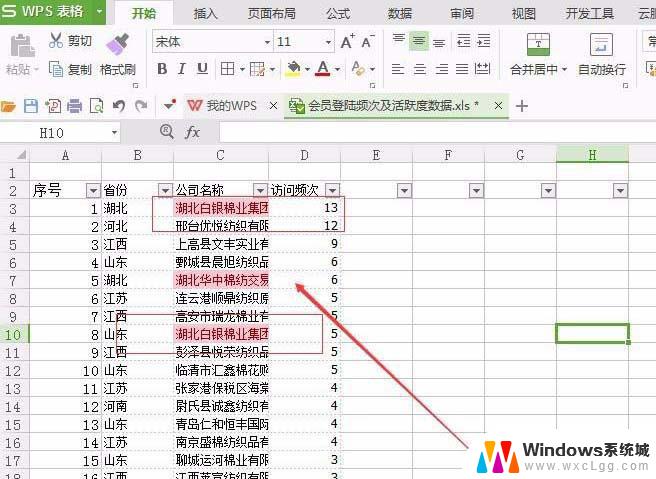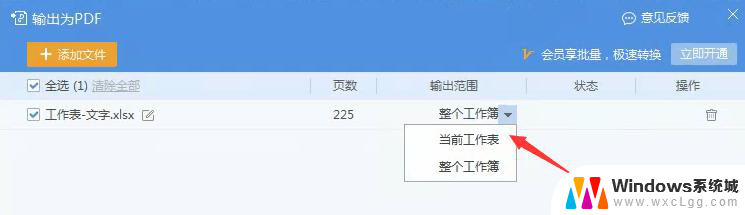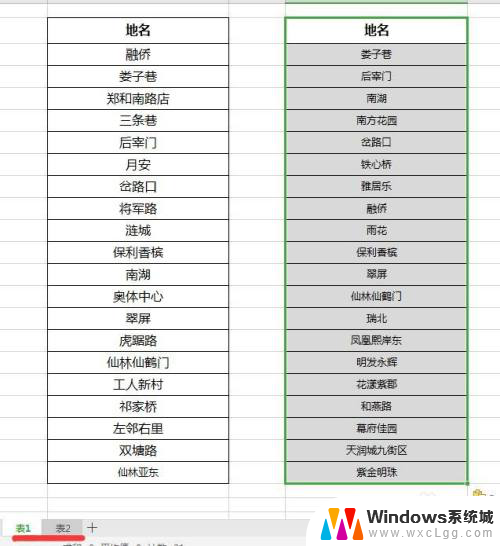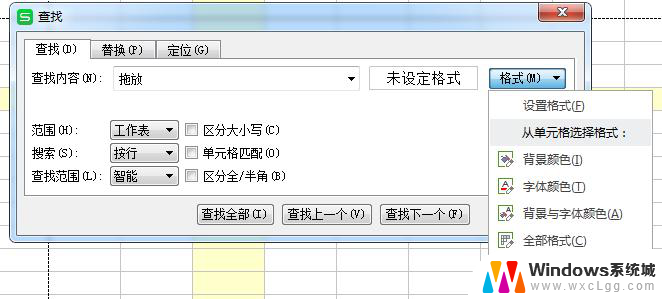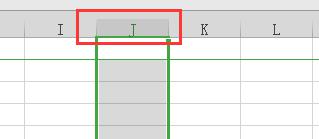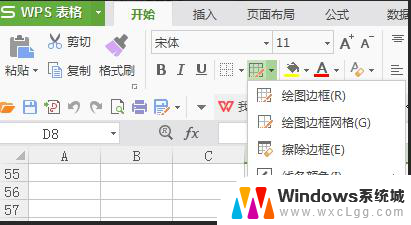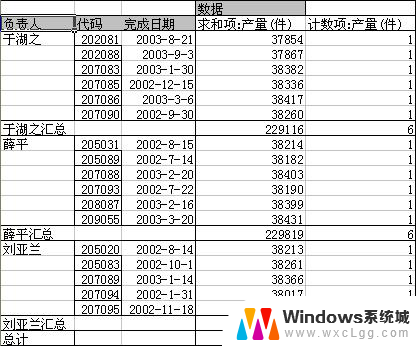wps怎么全表格筛选 wps表格全表格筛选教程
在日常工作和学习中,我们经常需要处理大量的数据,而表格软件的使用成为了不可或缺的工具之一,wps表格作为一款功能强大且用户友好的表格软件,为我们提供了丰富的数据处理和分析功能。其中全表格筛选功能更是为我们提供了便捷的数据筛选和查找的方法。无论是找出符合特定条件的数据,还是按照某一列的特定规则进行排序,wps表格全表格筛选功能都能够满足我们的需求。接下来让我们一起来了解一下wps表格全表格筛选的具体操作方法,提高我们在处理数据时的效率和准确性。

高级筛选
自动筛选和高级筛选都是用来查找和处理表格中的数据的快捷方式。 与自动筛选不同的是,高级筛选是用于处理复杂数据的筛选方式,它不能显示列的下拉列表,而是在区域上方单独的条件区域中键入筛选条件,并可同时筛选出符合多组条件的数据。其操作步骤如下:
在wps表格中打开或创建电子表格数据。
在列表区域外的空白单元格中键入筛选条件。
在“数据”选项卡上,单击“高级筛选”旧式工具。
在打开的“高级筛选”对话框中,进行筛选的相关设置。(可以选择“在原有区域显示筛选结果”或“将筛选结果复制到其它位置”。若选择了前者, 在“排序和筛选”组中,单击“全部显示”,即可恢复筛选前的数据。)
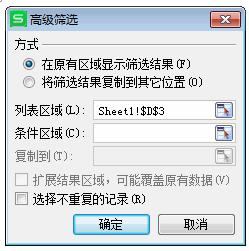
筛选结束后,保存文档即可。
高级筛选条件设置提示
高级筛选条件设置的规则为:在同一行时,表示同时要满足所有的条件,即“与”;当条件设置在不同行时,表示只需要满足这些条件的其中一个,即“或”。具体设置方式如下:
单列上具有多个条件:
假如要筛选的数据为同一类特征的项,可直接在特征名称下从上到下依次键入各个条件。如需要筛选到名字是苏曼贞和欧阳愚的数据。

单行上具有多个条件:
如果需要筛选符合两个以上特征的数据,可以在各特征名称下从左至右键入各个条件。如需要筛选年龄> 20,且职业为教师的数据。

多行多列具有多个条件:
若需要筛选的数据具有一种特征或另一种特征,可以在不同列键入各个特征的名称,并在不同行键入各个特征需要具备的条件。如需要筛选职业为教师,或年龄<20的数据。 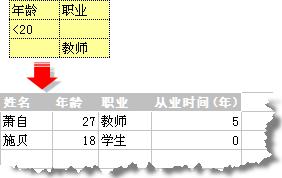
若需要筛选有同一个条件范围符合两种特征的数据,可以在不同行键入各特征的名称,并在各个特征旁的单元格中键入所需要具备的条件范围。如需要筛选年龄<30或者>40,且从业时间(年)>0并<20的数据。 
以上就是如何在wps中进行全表格筛选的全部内容,如果您遇到类似的问题,可以参考本文中介绍的步骤进行修复,希望本文对您有所帮助。